틱톡은 전 세계적으로 짧은 동영상 콘텐츠를 제작하고 공유하는 데 가장 인기 있는 소셜 플랫폼 중 하나입니다. 틱톡의 인기는 제작자와 시청자 모두에게 풍부한 기능과 옵션을 제공한다는 점에 기인합니다. 틱톡 제작자라면 동영상과 사운드를 편집하기 위해 다양한 편집 소프트웨어나 앱을 사용하는 번거로움을 피하고 싶을 것입니다. 다행히 틱톡 앱 자체에서 이러한 모든 편집 기능을 제공하므로, 별도의 편집 도구를 찾을 필요 없이 앱 내에서 사운드와 필터를 활용해 동영상을 자유롭게 편집할 수 있습니다. 틱톡 라이브러리에서 선택한 사운드는 앱 내에서 바로 다듬을 수 있으며, 동영상 녹화 전후에도 편집이 가능합니다. 틱톡을 처음 사용하거나 사운드 편집에 도움이 필요한 사용자에게 이 글이 유용한 지침이 되기를 바랍니다. 이 글에서는 틱톡에서 사운드를 다듬는 방법과 틱톡 사운드 트림 기능을 활성화하는 방법을 단계별로 안내하며, 녹화 후 틱톡 사운드를 편집하는 방법 또한 자세히 설명합니다.
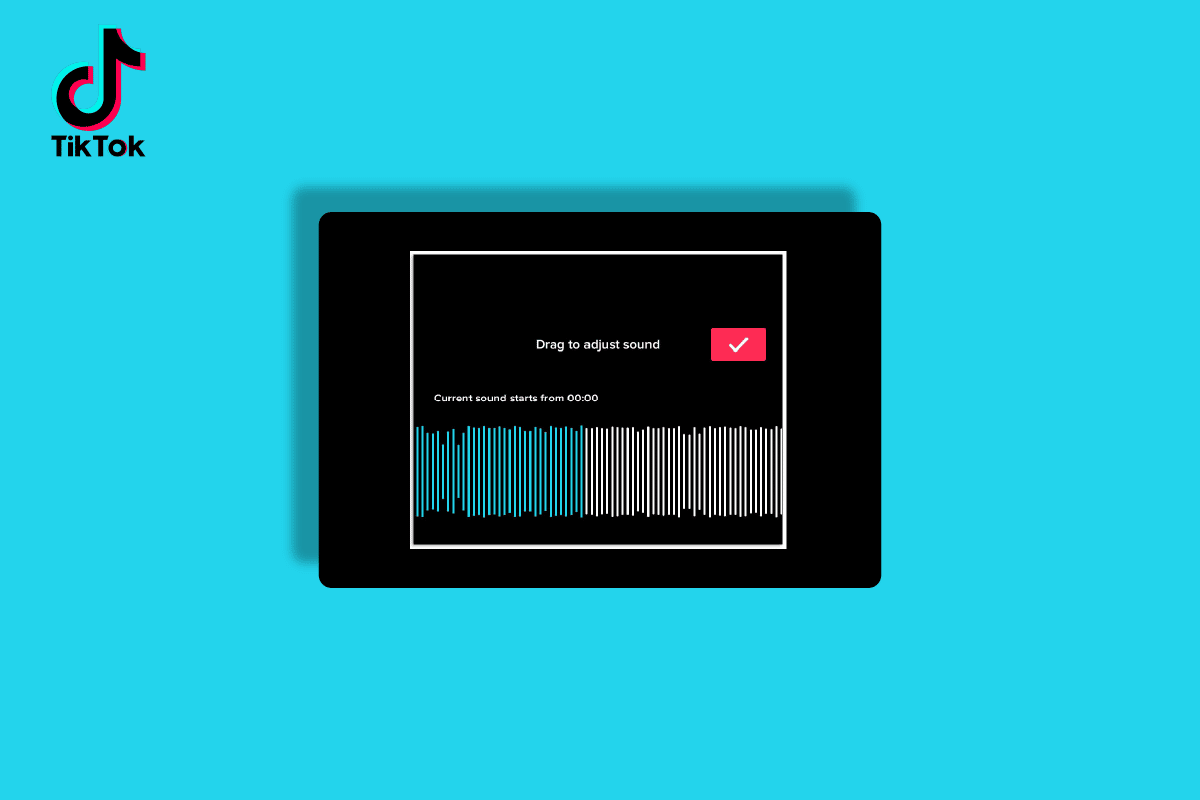
틱톡 사운드 편집 방법
틱톡에서 사운드를 편집하는 방법을 더욱 쉽게 이해할 수 있도록, 유용한 그림과 함께 자세한 단계를 안내해 드리겠습니다. 계속 읽어보세요.
틱톡에서 사운드 트림 기능이 사라졌나요?
틱톡은 사운드 트림 기능을 제거하지 않았습니다. 틱톡의 사운드 스니핑 도구를 사용하면 사용자가 원하는 사운드 구간을 정확하게 선택할 수 있습니다. 이 기능을 기반으로 동영상을 녹화할 수 있습니다. 틱톡은 짧은 동영상 업로드 플랫폼이므로, 소리가 없거나 불필요한 소리가 포함된 동영상은 다른 사용자에게 매력적으로 보이지 않거나 들리지 않을 수 있습니다. 따라서 적절한 사운드를 사용하는 것은 틱톡 동영상에서 가장 중요한 부분 중 하나입니다. 틱톡에는 사운드 편집 옵션이 필수적이며, 틱톡에서 이 기능을 제거할 가능성은 없습니다. 이제 틱톡이 트림 기능을 없앴다는 오해에서 벗어나셨을 것입니다.
틱톡에서 사운드 편집이 여전히 가능한가요?
네, 틱톡에서는 여전히 사운드를 편집할 수 있습니다. 틱톡의 기본 옵션을 통해 사용자는 틱톡 동영상에서 사운드를 자유롭게 편집할 수 있습니다. 틱톡 사용자라면 사운드 라이브러리에서 사운드를 선택하고 원하는 대로 편집하여 틱톡 동영상에 적용할 수 있습니다.
틱톡에서 사운드를 편집하는 방법
틱톡에서 사운드를 편집하는 방법을 알아보기 위해 다음 단계를 따라 해보세요.
방법 1: 녹화 전 편집
1. 스마트폰에서 틱톡 앱을 실행합니다. 안드로이드 또는 iOS 기기에서 틱톡 앱을 실행할 수 있습니다.
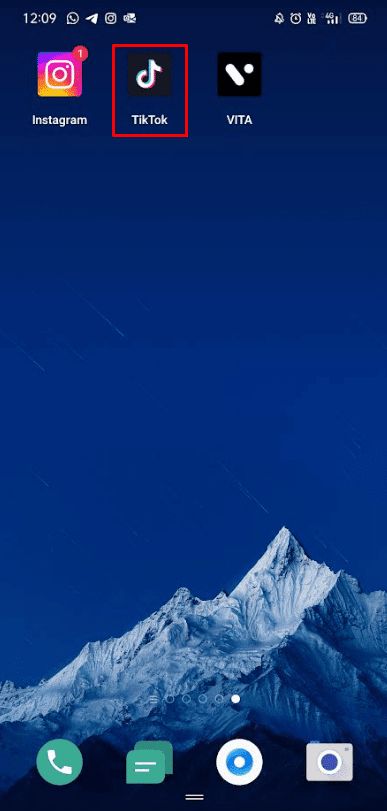
2. 화면 하단 메뉴에서 더하기 (+) 아이콘을 누릅니다.
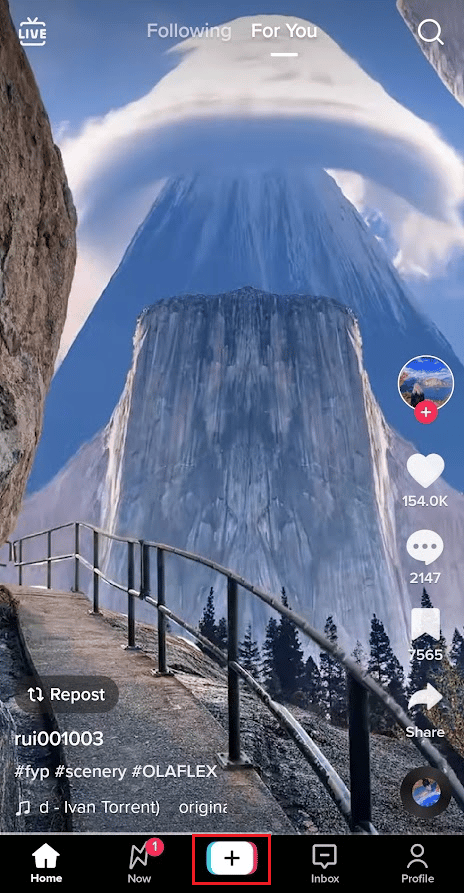
3. 카메라 화면 상단에서 “사운드 추가” 옵션을 선택합니다.
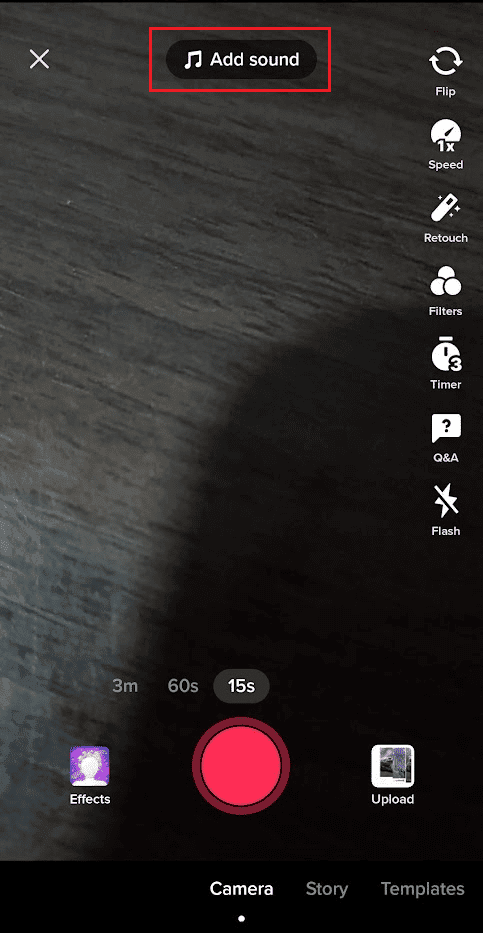
4. 원하는 사운드를 찾아 선택합니다.
5. 가위 모양의 아이콘을 눌러 사운드를 편집합니다.
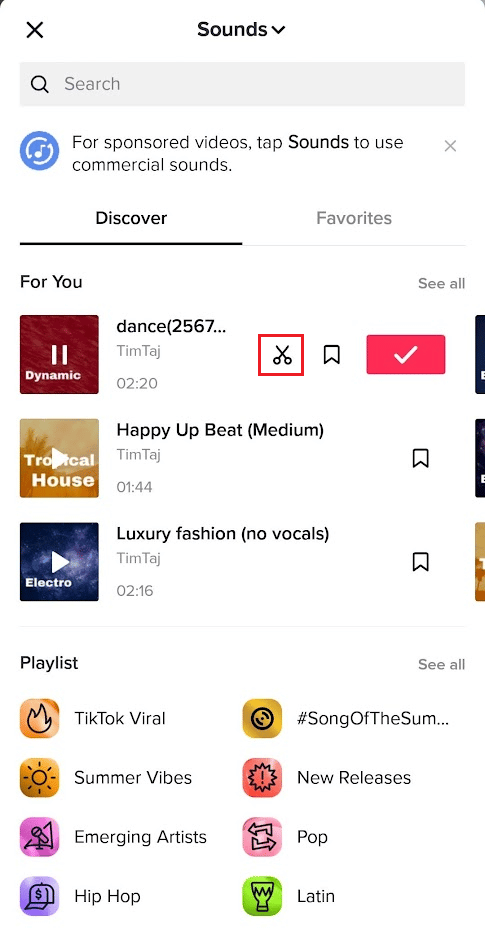
6. 슬라이더를 움직여 사운드를 다듬은 후 “완료”를 누릅니다.
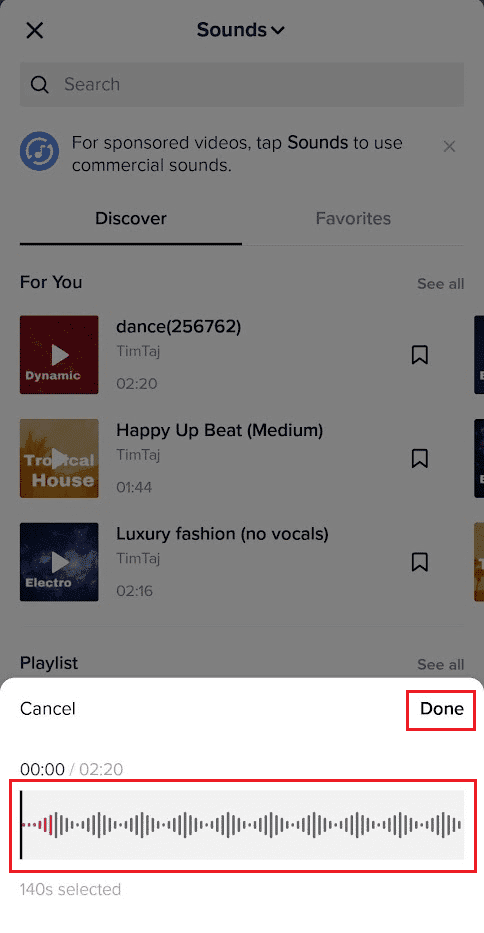
녹화 후 틱톡에서 사운드를 편집하는 방법을 알아보려면 아래를 계속 읽어보세요.
방법 2: 녹화 후 편집
1. 틱톡 앱을 실행하고 하단 메뉴에서 더하기 (+) 아이콘을 누릅니다.
2. “사운드 추가”를 선택합니다.
3. 원하는 사운드를 선택하고, 체크 표시 아이콘을 누릅니다.
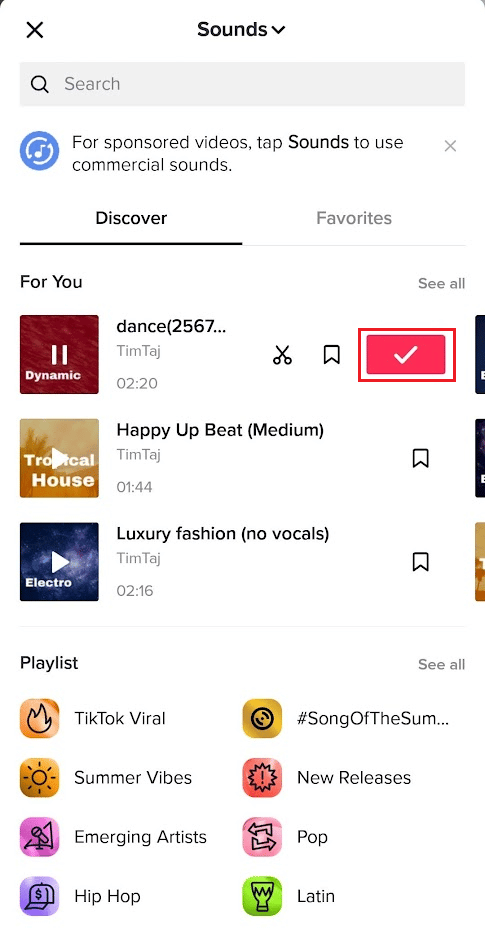
4. 녹화 버튼을 눌러 동영상을 녹화합니다.
참고: 업로드 옵션을 사용하여 이미 촬영한 동영상을 업로드할 수도 있습니다.
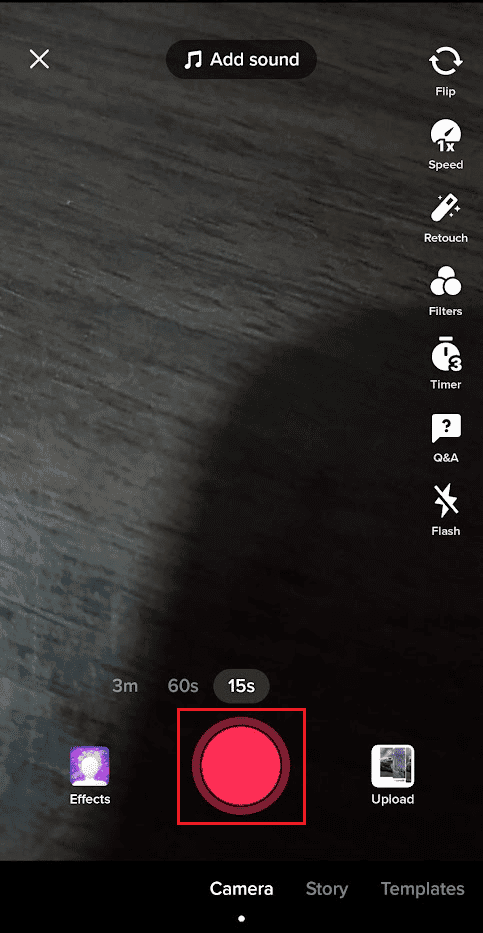
5. 동영상 녹화가 완료되면 편집 화면 오른쪽의 “클립 조정” 옵션을 선택합니다.
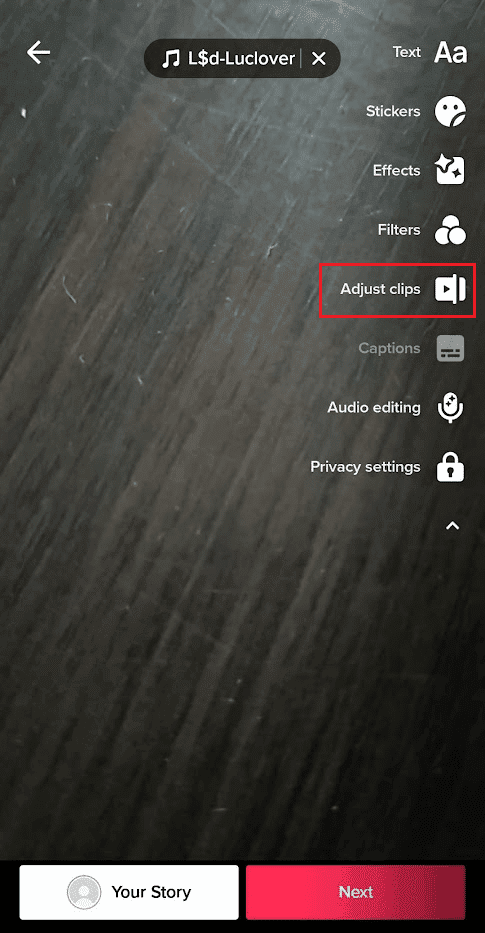
6. 하단 타임라인에서 사운드트랙을 탭한 후, 사운드트랙의 끝으로 이동합니다.
7. 사운드트랙 끝부분의 화살표를 탭한 채로 왼쪽으로 이동하여 사운드를 편집합니다.
8. 사운드트랙 편집이 끝나면 화면 오른쪽 상단의 “저장” 옵션을 선택합니다.
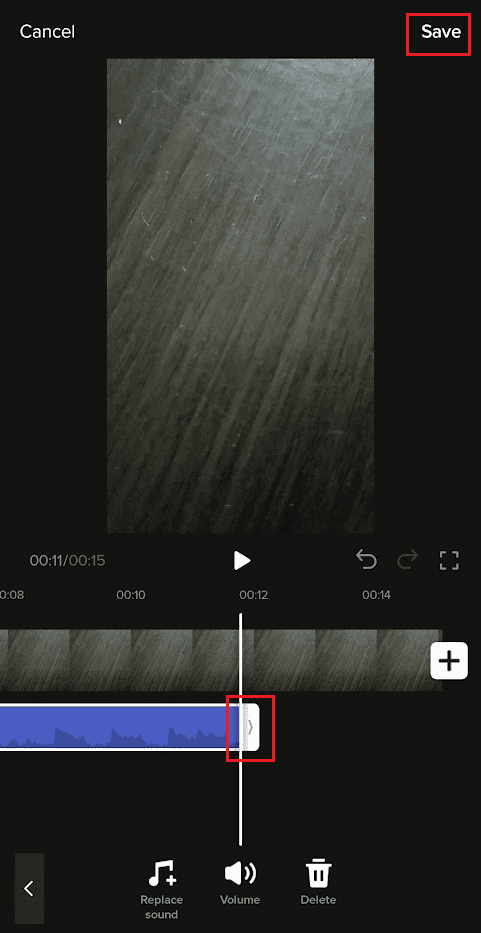
9. 다음 단계를 진행하여 틱톡 프로필에 동영상을 게시합니다.
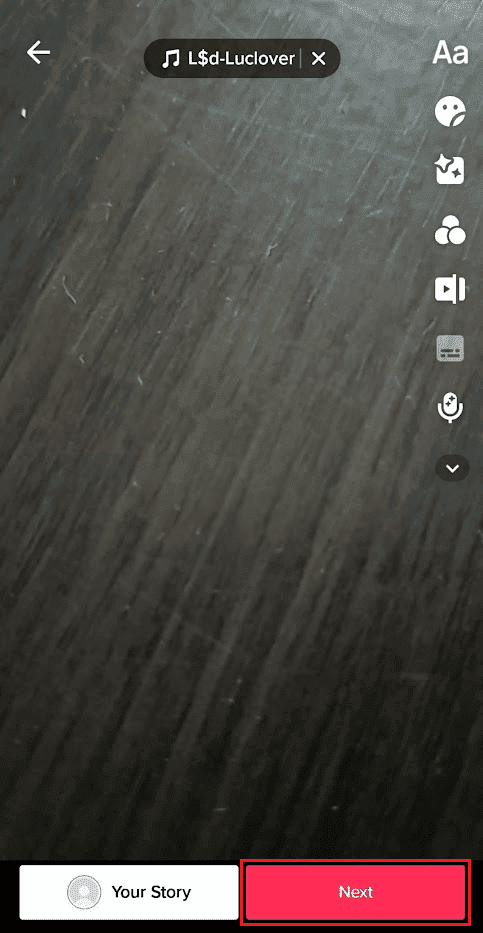
녹화 전에 사운드를 편집하는 방법
녹화 전에 틱톡 사운드를 편집하려면 다음 단계를 따르세요.
1. 스마트폰에서 틱톡 앱을 실행합니다.
2. 하단 메뉴에서 더하기 (+) 아이콘을 누릅니다.
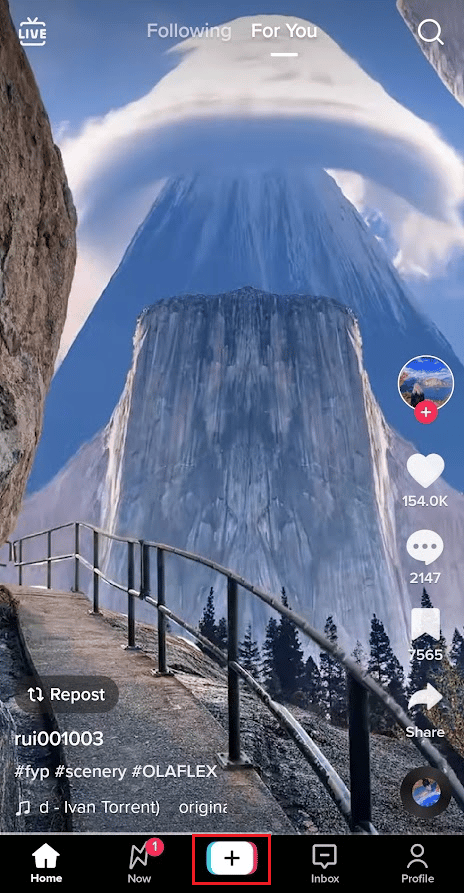
3. “사운드 추가” 옵션을 선택합니다.
4. 원하는 사운드를 선택하고, 가위 모양 아이콘을 누릅니다.
5. 슬라이더를 움직여 사운드를 편집합니다.
6. “완료”를 누릅니다.
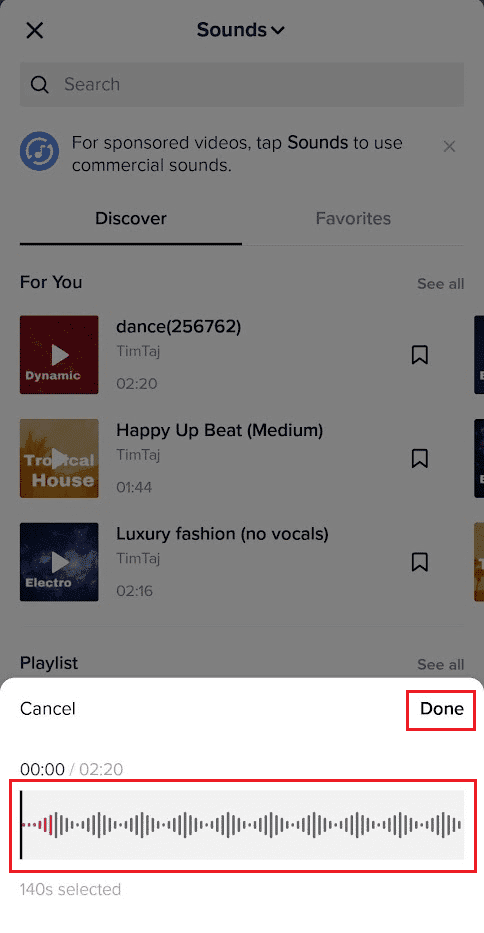
녹화 후에 사운드를 편집하는 방법
녹화 후 틱톡에서 사운드를 편집하는 방법을 알려면 다음 단계를 따라 해보세요.
1. 기기에서 틱톡 앱을 실행합니다.
2. 더하기 (+) 아이콘 > 사운드 추가 > 원하는 사운드 > 체크 표시 아이콘 순서대로 누릅니다.
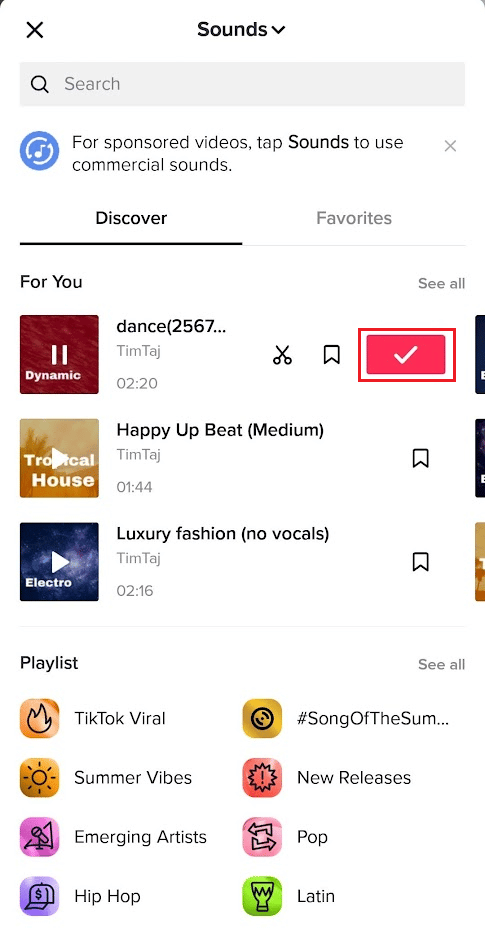
3. 녹화 버튼을 눌러 동영상을 녹화합니다.
참고: 업로드 옵션을 사용하여 이미 촬영한 동영상을 업로드할 수도 있습니다.
4. “클립 조정” 옵션을 선택한 후, 하단 타임라인에서 “사운드트랙”을 선택합니다.
5. 사운드트랙의 끝부분으로 이동합니다.
6. 사운드트랙 끝부분의 화살표를 탭한 채로 왼쪽으로 이동하여 사운드를 편집합니다.
7. “저장”을 누릅니다.
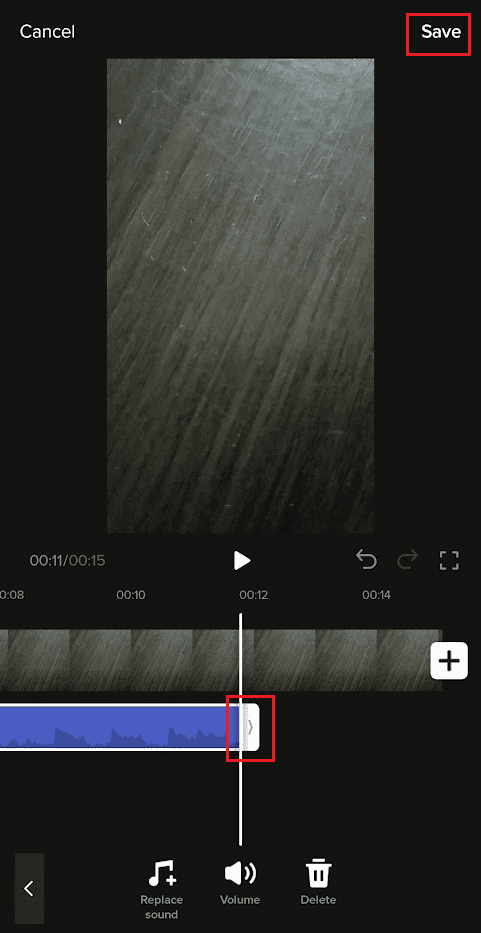
8. 마지막으로 “다음”을 눌러 동영상을 게시하거나 틱톡 프로필에 임시 저장합니다.
녹화 후 틱톡에서 사운드를 편집하는 방법은 다음과 같습니다.
틱톡에서 사운드 트림 기능을 활성화하는 방법
위에서 언급한 단계를 따라 하면 틱톡 앱에서 트림 기능을 활성화하고 사용할 수 있습니다.
틱톡에서 사운드 편집이 안 되는 이유는 무엇인가요? 틱톡에서 사운드를 더 이상 편집할 수 없는 이유는 무엇인가요?
틱톡에서 사운드 편집이 불가능한 몇 가지 이유는 다음과 같습니다.
- 편집하려는 사운드의 길이가 10초 또는 15초 미만인 경우
- 앱에서 일시적인 오류가 발생하는 경우
- 앱에 버그가 있거나, 이전 버전의 틱톡 앱을 사용하는 경우
***
이 자세한 설명을 통해 틱톡에서 사운드를 편집하는 방법을 이해하셨기를 바랍니다. 그 외에 다루고 싶은 주제나 질문이 있다면 아래 댓글 섹션에 남겨주세요.